Si të shkruani shënime në OneNote 2013 në Android

Mësoni si të shkruani shënime në OneNote 2013 në Android me krijimin, hapjen dhe regjistrimin e shënimeve. Aplikoni strategji efektive për menaxhimin e shënimeve tuaja.
Word 2016 ofron komandën Index për indeksimin e një dokumenti (shënoni hyrjet për indeksin dhe klikoni butonin Insert Index në skedën Referencat). Nëse jeni me nxitim, nëse nuk keni kohë për të shënuar hyrjet e indeksit një nga një në një dokument, mund t'i shënoni hyrjet e indeksit me një mjet tjetër më të thjeshtë. Ju mund të shënoni hyrjet e indeksit duke përdorur një skedar konkordance.
Një skedar përputhshmërie është një tabelë me dy kolona me fjalë për t'u kërkuar në dokument dhe hyrjet e tyre përkatëse të indeksit. Fjalët në kolonën e majtë të tabelës janë ato që Word 2016 kërkon dhe shënon për indeksin. Kur Word 2016 gjen një fjalë që renditet në kolonën e majtë, ai regjistron tekstin përkatës në kolonën e djathtë si hyrje në indeks së bashku me numrin e faqes në të cilën gjendet fjala.
Me metodën e indeksimit të skedarit të përputhjes, nuk mund të përfshini vargjet e faqeve për hyrjet ose të vendosni një referencë të kryqëzuar në indeksin tuaj.
Ndiqni këto hapa për të përdorur metodën e skedarit të përputhjes për të shënuar hyrjet për një indeks:
Në një dokument të ri Word 2016, krijoni një tabelë me dy kolona.
Në kolonën e majtë, shkruani tekstin nga dokumenti juaj që dëshironi të shënojë Word për hyrjet e indeksit. Ajo që futni në kolonën e majtë nuk është vetë hyrja e indeksit - vetëm tema e hyrjes. Për shembull, për të bërë një hyrje në indeks në Thomas Mann, shkruani Mann në kolonën e majtë për t'i thënë Word-it të kërkojë të gjitha dukuritë e atij emri.
Për t'u indeksuar, fjalët në dokumentin tuaj duhet të përputhen saktësisht me fjalët në kolonën e majtë. Për shembull, në qoftë se ju shkruani punime celiku shqiponjë në kolonën e majtë të tabelës skedarit alfabetike, por emri është "Eagle Steel Works" (me çdo fjalë kapitalizohen) në dokumentin tuaj, tema nuk do të indeksuar sepse fjala fitoi ' nuk e njohin atë.
Në kolonën e djathtë, shkruani shënimet e indeksit. Për shembull, për të krijuar një hyrje në indeks të quajtur "Mann, Thomas", shkruani Mann, Thomas . Mund të krijoni nënhyrje duke përdorur dy pika (:). Për shembull, për ta bërë "Mann, Thomas, jetën e hershme" një nënpërkasë të "Mann, Thomas", futni Mann, Thomas: jeta e hershme .
Një mënyrë e shpejtë për të krijuar një skedar përputhshmërie është hapja e dokumentit me tekstin që po indeksoni së bashku me skedarin e konkordancës Në skedën View, klikoni butonin "Rregullo të gjitha" për t'i vendosur të dy dokumentet në ekran menjëherë dhe kopjoni tekstin nga dokumenti në kolona e majtë e skedarit të konkordancës.
Ruani skedarin e konkordencës kur të përfundoni futjen e fjalëve dhe frazave për të shënuar në kolonën e majtë dhe shënimet e indeksit në kolonën e djathtë. Hapi juaj i ardhshëm është të përdorni skedarin e konkordancës për të shënuar hyrjet e indeksit në dokumentin tuaj.
Hapni dokumentin që ka nevojë për një indeks.
Në skedën Referencat, klikoni butonin Insert Index. Hapet kutia e dialogut Index.
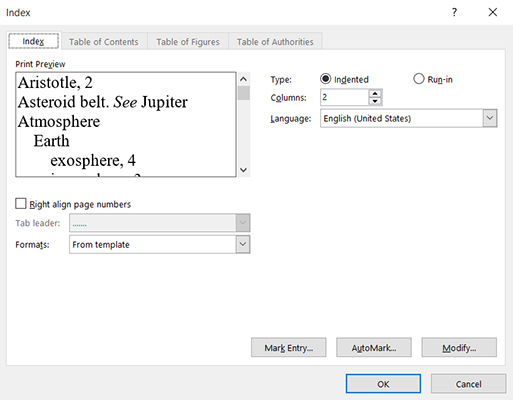
Klikoni butonin AutoMark. Ju shihni kutinë e dialogut Open Index AutoMark File.
Gjeni skedarin e përputhjes (e keni ruajtur në hapin 4), zgjidhni atë dhe klikoni butonin Hap. Në të gjithë dokumentin tuaj, kodet e fushave shfaqen ku skedari i përputhjes shënon hyrjet për indeksin. Këto kode janë të shënuara me shkronjat XE. (Ju mund të fshehni kodet e shëmtuara të fushave duke klikuar butonin Shfaq/Fshihe ¶ në skedën Home.)
Për të gjeneruar një indeks pasi të keni shënuar shënimet e indeksit, vendosni kursorin aty ku dëshironi të shfaqet indeksi, shkoni te skeda Referencat, klikoni butonin Insert Index dhe klikoni OK në kutinë e dialogut Index.
Mësoni si të shkruani shënime në OneNote 2013 në Android me krijimin, hapjen dhe regjistrimin e shënimeve. Aplikoni strategji efektive për menaxhimin e shënimeve tuaja.
Mësoni si të formatoni numrat në një varg teksti në Excel për të përfshirë informacione të sakta dhe tërheqëse për raportet tuaja.
Në Excel 2010, fshini të dhënat apo formatin e qelizave lehtësisht me disa metoda të thjeshta. Mësoni si të menaxhoni përmbajtjen e qelizave me opsione të ndryshme.
Zhvilloni aftësitë tuaja në formatimin e elementeve të grafikut në Excel 2007 përmes metodave të thjeshta dhe efikase.
Mësoni se si të rreshtoni dhe justifikoni tekstin në Word 2010 me opsione të ndryshme rreshtimi dhe justifikimi për të përmirësuar formatimin e dokumenteve tuaja.
Mësoni si të krijoni makro në Excel 2019 për të automatizuar komandat dhe thjeshtuar detyrat tuaja.
Mënyra vizuale dhe e shpejtë për të vendosur një ndalesë skedash në Word 2016 është përdorimi i vizores. Zbulo disa këshilla dhe truke për përdorimin e skedave në këtë program.
Mësoni si të formula boshtet X dhe Y në Excel 2007, duke përfshirë mundësitë e ndryshimit të formatimeve për grafikët e ndryshëm.
Eksploroni se si Excel mund t
Mësoni se si të përdorni veçorinë Find and Replace të Excel 2007 për të gjetur dhe zëvendësuar të dhëna në mënyrë efikase. Kjo udhëzues është e përshtatshme për të gjithë përdoruesit që dëshirojnë të rrisin produktivitetin e tyre.







